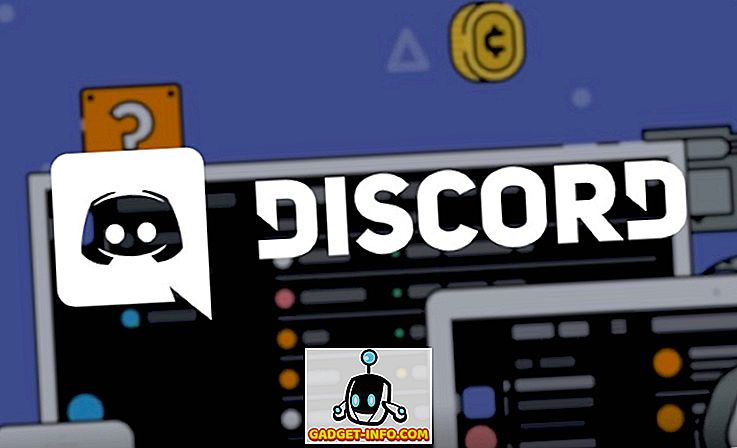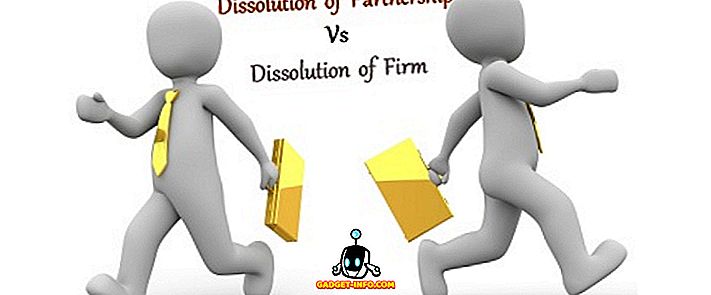Prenosni dokumenti ali dokumenti PDF, ki so jih razvili sistemi Adobe leta 1993, so sprejeli scenarij digitalnih dokumentov z določenim korakom in so zdaj postali de facto industrijski standard za digitalne dokumente. Aktivne od zadnjih dveh desetletij so datoteke PDF običajen pogled, če govorite o prijavnih obrazcih za kolegij ali vaših življenjepisih in digitalnih brošurah podjetja ali medijskih kompletih. Zaradi kompaktne velikosti datotek, podatkov brez izgube, zaščite pred kopiranjem vsebine in enostavnega dostopa na več napravah je ta format datotek vladal v polju digitalnih dokumentov. Datoteke PDF so resno obravnavale pisave in vprašanja oblikovanja v digitalnih dokumentih, kar je pripeljalo do njenega ogromnega dviga. Datoteke PDF ohranijo dokument, ko je bil ustvarjen, njegovo navzkrižno platformo pa ohranja integriteto.
S tem se vzpostavi pomembnost datotek PDF na področju digitalnih dokumentov. Ampak to je dovolj reči, da obstajajo druge pomembne oblike datotek, ki so prav tako precej v uporabi, kot sta Microsoft Word in Excel. Datoteke Word so obstajale tudi od osemdesetih let in so zaradi svoje preprostosti pri urejanju zelo pogoste. Težava se pojavi, ko morate brez težav pretvoriti med te različne oblike datotek. Pretvorba med datotekami PDF in Word ni lahka naloga zaradi različnih pristopov k oblikovanju in zamikanju.
Pretvarjanje PDF med različnimi formati datotek Online
Potrebovali boste orodje, ki bi olajšalo pretvorbo med različnimi datotečnimi formati in datotekami PDF. Zdaj za to nalogo je na voljo veliko orodij za prenos, vendar bomo pri reševanju problema pristopali drugače in poskušali bomo povsem na spletu, ničesar ni treba prenesti!
Orodje, o katerem bomo govorili, se imenuje Docs.Zone in spodaj je posnetek domače strani. Vmesnik je precej čist in preprost in vse kar bi morali storiti je, da se prijavite ali se prijavite v zgornjem desnem razdelku menija. S tem spletnim orodjem bomo zajemali pretvorbo med različnimi oblikami datotek in PDF-jev.

1. Kako pretvoriti datoteke v PDF

Pretvarjanje iz različnih formatov datotek v PDF s tem spletnim orodjem je precej osnovno. Kliknite na "Izberi datoteke", kot je prikazano na pozdravnem zaslonu in dodajte datoteko ali čakalno vrsto več datotek, kot je prikazano spodaj.

Ko končate z nalaganjem datotek, pritisnite gumb za začetek in si oglejte vrstico napredka, s katero boste izvedli konverzije. To bo trajalo od nekaj sekund do nekaj minut, odvisno od velikosti datoteke in velikosti slik, ki se uporabljajo v njih.

Ko končate, se boste vrnili nazaj na glavni zaslon, kjer boste v spodnjem razdelku z naslovom "Prejeto" lahko dostopali do pretvorjenih datotek PDF. Lahko se odločite za prenos ali brisanje nastalih datotek PDF.
Pretvorjene datoteke so vedno dostopne v razponu 6 ur od konverzije v razdelku »Prejeto« v zgornjem desnem delu menijske vrstice.
2. Kako združiti datoteke PDF

Datoteke PDF lahko tudi združite s tem spletnim orodjem. Če želite odpreti razdelek za združitev različnih dokumentov PDF v enega, kliknite zavihek »Združi datoteke v PDF«, kot je prikazano zgoraj.

Kliknite »Izberi datoteke« in izberite datoteke PDF, ki jih nameravate združiti v eno datoteko PDF. Uporabili bomo dve datoteki PDF, ki smo jih ustvarili po 1. koraku. Ko končate, pritisnite 'Start' ali izberite več datotek PDF tako, da izberete 'Dodaj datoteke'.

Zdaj si lahko ogledate vrstico napredka. Postopek traja nekaj minut in ko končate, lahko dostopate do kombinirane datoteke PDF v razdelku »Prejeto« pod njim, tako kot v prvem delu pretvorbe datoteke.
3. Shranite spletne strani v PDF

Spletne strani lahko shranite tudi v datoteke PDF za poznejše gledanje brez povezave s tem spletnim orodjem. Izberite zavihek »Splet v PDF«, kot je prikazano zgoraj, in vnesite URL spletne strani, ki jo želite shraniti kot PDF.

Prilepite URL spletne strani v vrstico in pritisnite »Shrani v PDF«. Videli boste vrstico napredka, kot je prikazano zgoraj, in ko je postopek končan, lahko prenesete nastali PDF na spletni strani iz področja »Prejeto«.
Zdaj lahko shranite svoje spletne strani za ogled brez povezave v priljubljenem bralniku PDF.
4. Kako pretvoriti PDF datoteke v Word / Excel

Če želite pretvoriti datoteke PDF v Word ali Microsoft Excel, lahko z zavihki nadaljujete z ustreznim odsekom, kot je prikazano zgoraj. Kliknite »Izberi datoteke« in dodajte ustrezne datoteke PDF in kliknite »Začni«.
Počakajte, da se vrstica napredka konča s postopkom konverzije in ko končate, lahko dostopate do pretvorjene Wordove ali Excelove datoteke iz vašega območja Prejeto.
5. Kako shraniti datoteke PDF kot slike

Zdaj lahko shranite tudi datoteke PDF kot visoko kakovostne slikovne datoteke, do katerih lahko dostopate na kateri koli napravi. V zavihkih izberite razdelek »PDF za slike«, kot je prikazano zgoraj, in kliknite »Izberi datoteke«, da dodate datoteke PDF za pretvorbo v slike.
Ko končate, pritisnite 'Start' in pustite postopek končan. Ko končate, lahko dostopate do datoteke .Zip v vaši mapi Prejeto, ki vsebuje vse slike v visoki ločljivosti.
Določanje cen: Docs.Zone Cenitev orodja - 9, 95 $ / mesec ali 59, 95 $ za letno naročnino.
Končne misli
Docs.Zone je odlično spletno orodje za pretvorbo med različnimi oblikami datotek. Z neomejeno pretvorbo datotek in brez potrebnih prenosov ali namestitve je to orodje odličen dodatek za digitalne uporabnike, ki redno poslujejo z vsakodnevnimi konverzijami datotek. Z uporabo tega vrhunskega orodja lahko v nekaj sekundah preprosto pretvorite med različnimi oblikami datotek.